电脑安装打印机的步骤视频 电脑连接打印机后如何安装驱动
更新时间:2023-12-26 15:42:48作者:jiang
如今电脑已经成为我们生活中不可或缺的一部分,而打印机则是电脑的重要配件之一,在日常工作和学习中,我们经常需要将电子文件转化为纸质文件,这时候打印机就发挥了重要作用。许多人在电脑连接打印机后却不知道如何安装驱动程序,从而无法正常使用打印机。为了帮助大家解决这个问题,本文将从电脑安装打印机的步骤视频和电脑连接打印机后如何安装驱动两个方面进行介绍和讲解。无论你是电脑初学者还是有一定基础的用户,相信通过本文的指导,你都能够轻松掌握打印机驱动程序的安装方法,从而顺利使用打印机。
具体步骤:
1.第一步,打开控制面板,点击“设备和打印机”
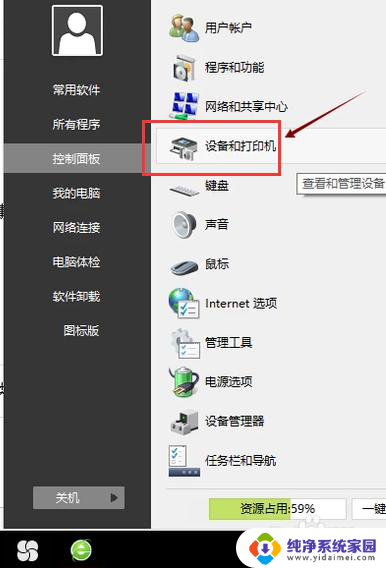
2.第二步,点击“打印服务器属性”
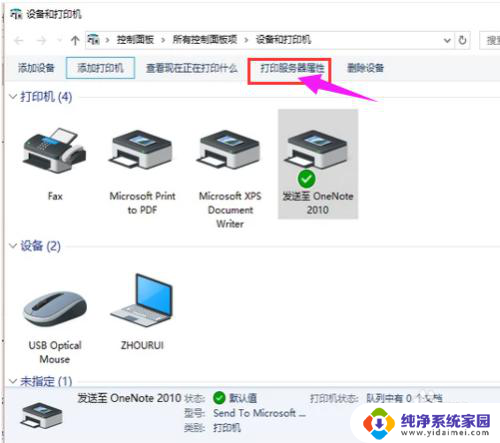
3.第三步,在“驱动程序”一栏下点击“添加”
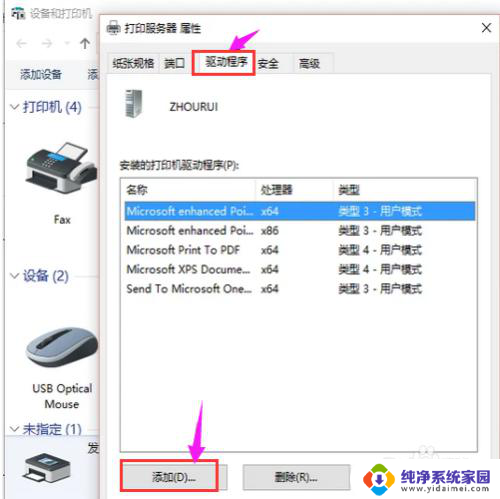
4.第四步,此时会出现添加打印机驱动程序向导。点击:下一步
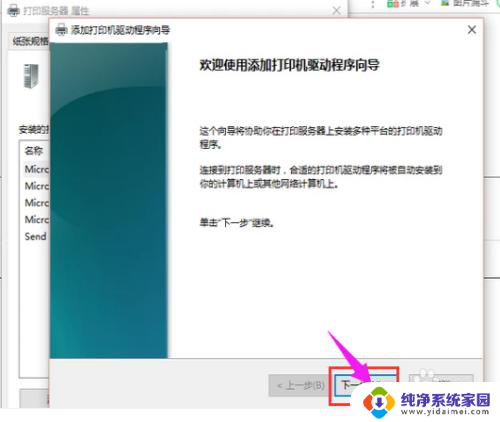
5.第五步,根据电脑的操作系统位数来选择。然后点击:下一步
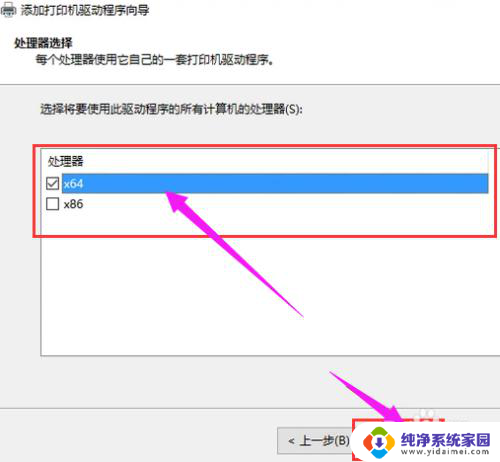
6.第六步,选择要安装的打印机驱动的制造商和型号。点击:下一步
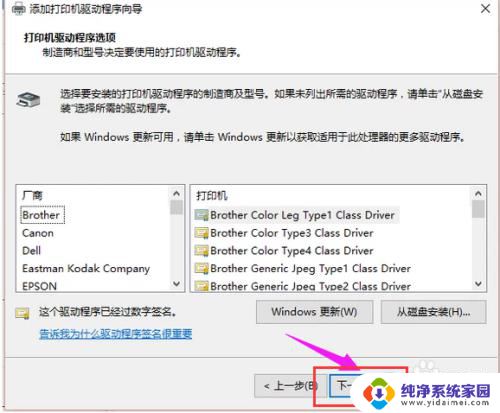
7.第七步,完成了添加打印机驱动,点击完成即可
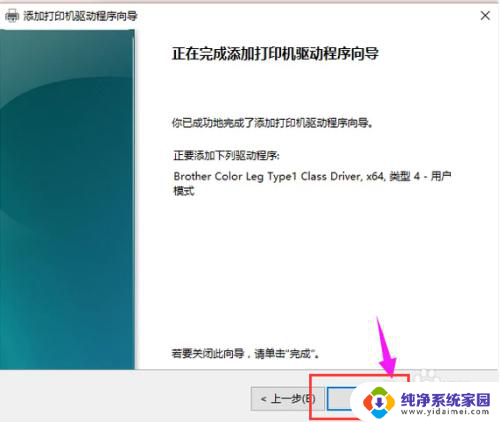
以上就是关于电脑安装打印机的步骤视频的全部内容,如果您遇到相同情况,可以按照小编提供的方法解决问题。
电脑安装打印机的步骤视频 电脑连接打印机后如何安装驱动相关教程
- 电脑上安装打印机驱动怎么安装 打印机驱动程序安装步骤
- 打印机安装驱动方法 电脑如何连接并安装打印机驱动
- 电脑打印机怎么安装驱动 电脑如何安装打印机驱动程序
- 电脑如何安装打印驱动 打印机安装步骤详解
- 有驱动怎么安装打印机到电脑 电脑安装打印机驱动教程
- 怎么安装联想打印机驱动 联想打印机驱动安装步骤详解
- win11电脑安装打印机驱动时提示无法识别usb连接 win11系统打印机驱动安装步骤
- 打印一体机怎么安装扫描驱动 打印机扫描驱动安装步骤
- 联想打印机7400pro怎么安装驱动 联想m7400pro打印机驱动安装步骤
- 怎么安装打印机驱动程序win10 win10打印机驱动安装步骤
- win10怎么制作pe启动盘 如何制作win10PE启动盘
- win2012设置虚拟机 VMware虚拟机装系统教程
- win7安装系统后安装软件乱码蓝屏 win7系统安装软件中文乱码怎么办
- hp打印机扫描怎么安装 惠普打印机怎么连接电脑安装扫描软件
- 如何将win10安装win7 Win10下如何安装Win7双系统步骤
- u盘装系统卡在win10图标 U盘安装Windows10系统卡在徽标黑屏